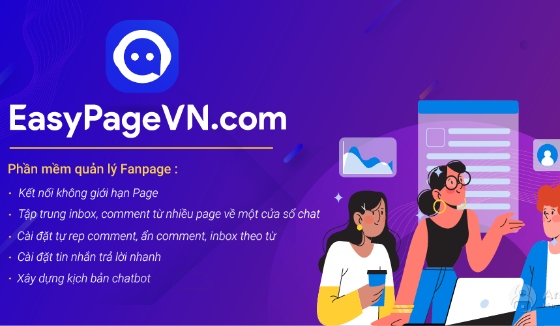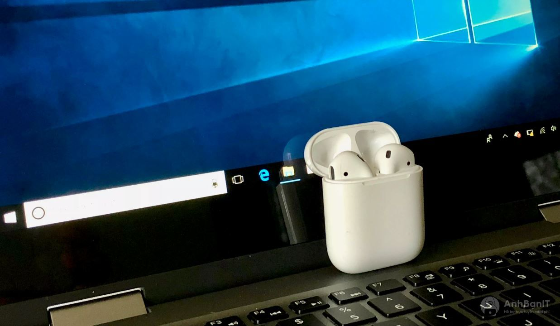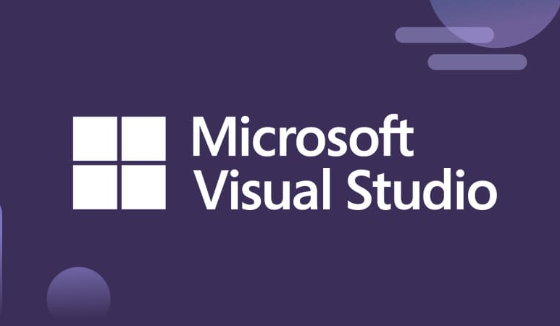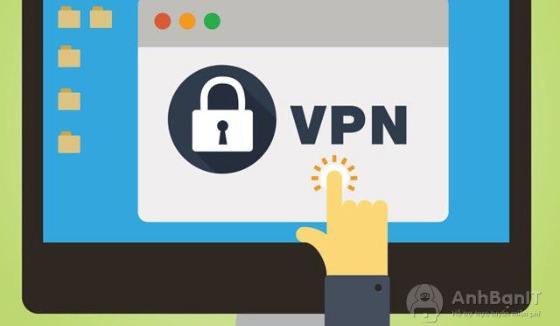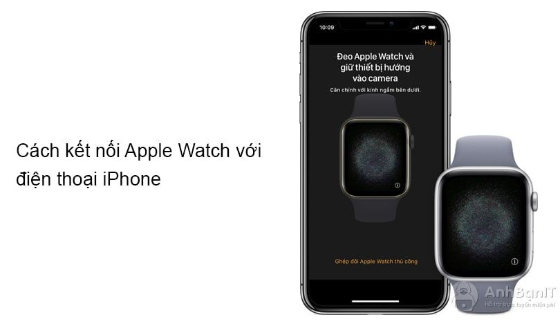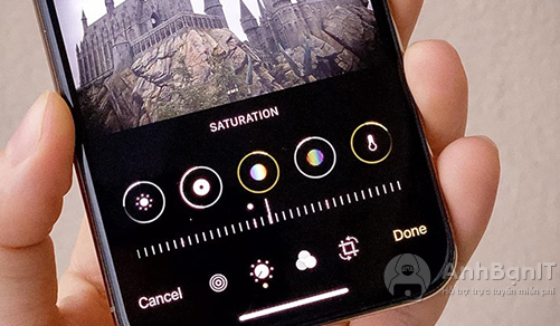Hướng dẫn cách khắc phục lỗi máy tính không nhận ổ cứng thứ 2
2 năm trước | Tác giả: Lê Hà Anh | Lượt xem: 40
Trong quá trình sử dụng máy tình, một vấn đề thường gặp khi phải đối mặt là Windows của bạn không nhận ra ổ đĩa thứ hai mà bạn đã cài đặt. Nếu bạn đang đối mặt với vấn đề này, hãy khắc phục bằng những cách dưới đây của Anhbanit.com nhé!
Ổ cứng là gì?
Ổ cứng là một thành phần quan trọng trong máy tính, tất cả dữ liệu của người dùng như hệ điều hành Windows hoặc dữ liệu cá nhân đều được lưu trữ trong ổ cứng và chúng luôn được truy xuất thường xuyên.
Ổ cứng có liên quan đến những vấn đề quan trọng khi sử dụng máy tính như tốc độ khởi động máy, tốc độ chép xuất dữ liệu của máy, độ an toàn của dữ liệu cá nhân để trên máy. Vì vậy mà khi mua laptop những thông số kỹ thuật của ổ cứng cũng đáng để bạn phải quan tâm đến.
Nguyên nhân máy tính không nhận ổ cứng thứ 2
Dưới đây là một nguyên nhân chủ yếu làm cho máy tính không nhận ổ cứng thứ 2:
- Ổ cứng không quay nên máy tính không thể nhận được ổ cứng.
- Máy tính của bạn không nhận ổ cứng ngoài.
- Ổ cứng đã bị vô hiệu hóa trong phần cài đặt của máy.
- Dây cap trong bo mạch chủ gặp sự cố hư, hỏng.
- Ngoài ra còn có một số loại khác như: Tắt máy tính đột ngột không đúng cách, máy quá nóng, virus,...
Hướng dẫn cách khắc phục lỗi máy tính không nhận ổ cứng thứ 2
Kiểm tra nếu ổ cứng bị hỏng
Đây có lẽ là công việc đầu tiên bạn nên thực hiện. Nếu không, bạn sẽ kết thúc lãng phí thời gian quý báu của bạn về vấn đề này. Nếu ổ cứng của bạn cũ và đã thu hút một lớp dày bụi hoặc bị hư hỏng, nó sẽ không hoạt động như bình thường. Vì vậy, trước khi cài đặt nó trên máy tính của bạn, kiểm tra nó.

Kiểm tra dây cáp ổ cứng
Một trong những nguyên nhân khiến ổ cứng không quay là do sự cố bên trong dây cáp thuộc bo mạch chủ.
Do đó, bạn cần kiểm tra các ổ cứng kết nối với máy tính và bo mạch chủ nhằm kiểm tra xem chân cắm có xảy ra hiện tượng lệch hay cong nào không.
Cập nhật driver để sửa lỗi máy tính không nhận ổ cứng thứ 2
Việc đầu tiên chúng ta nên nghĩ đến là cập nhật lại driver cho ổ cứng để Windows 10 có thể nhận diện trở lại. Bạn hãy làm như sau:
- Mở Device Manager bằng cách bấm tổ hợp phím Windows + X và chọn Device Manager.
- Bấm vào mục Disk drives, click chuột phải vào ổ cứng thứ 2 và chọn Update Driver Software..
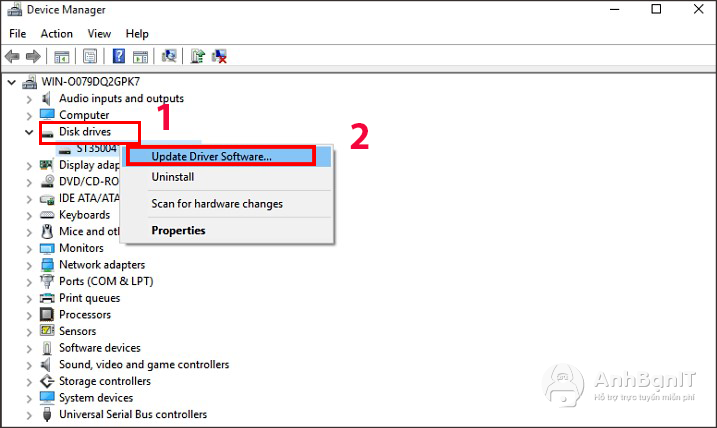
- Nếu Windows 10 phát hiện được cập nhật nào ở đây, nó sẽ tự động cài đặt luôn cho bạn. Bạn có thể cập nhật driver qua mạng Internet hoặc tải sẵn driver phù hợp với ổ cứng thứ 2.
Hy vọng với những hướng dẫn trên, bạn có thể nhanh chóng khắc phục lỗi máy tính không nhận ổ cứng thứ 2. Cảm ơn bạn đã theo dõi và hẹn gặp lại ở những bài viết sau của Anhbanit.com.